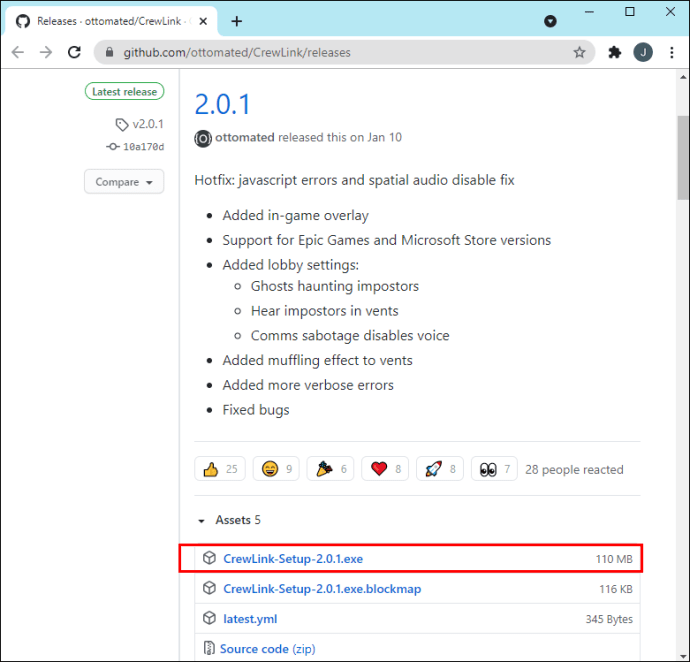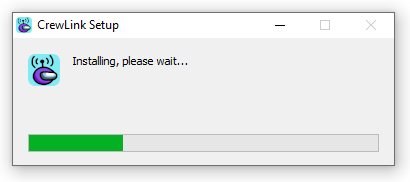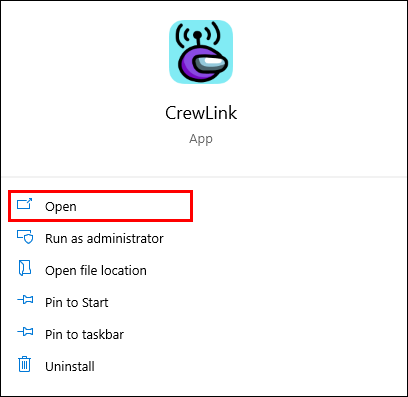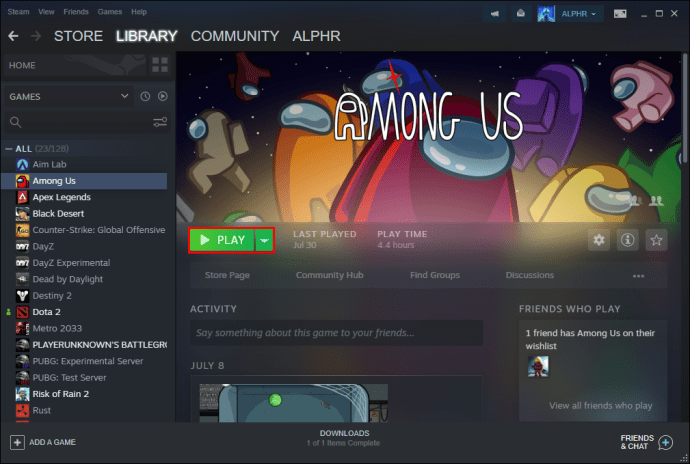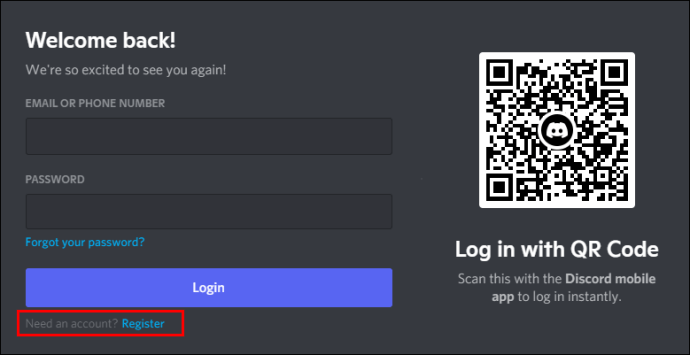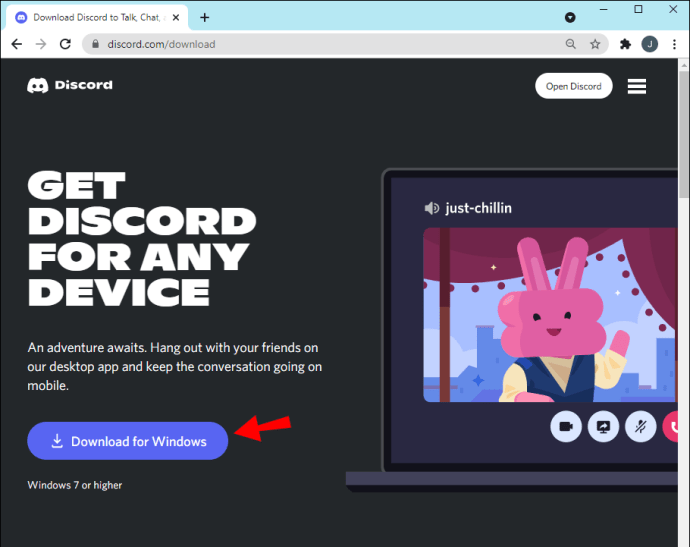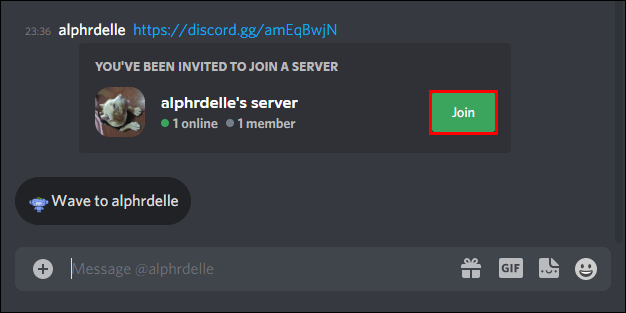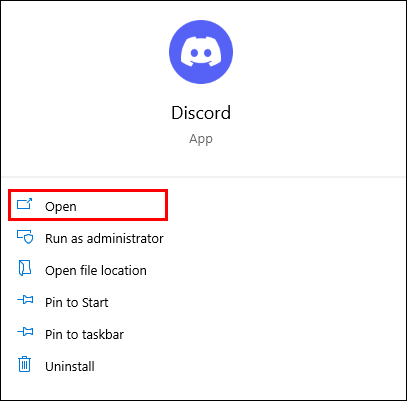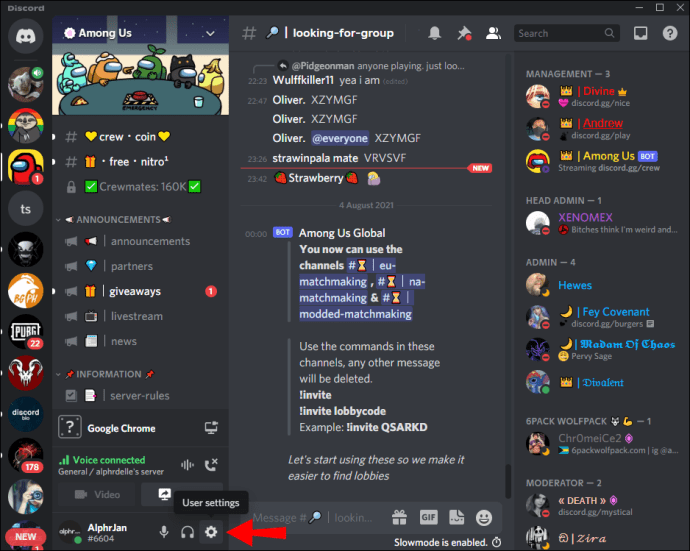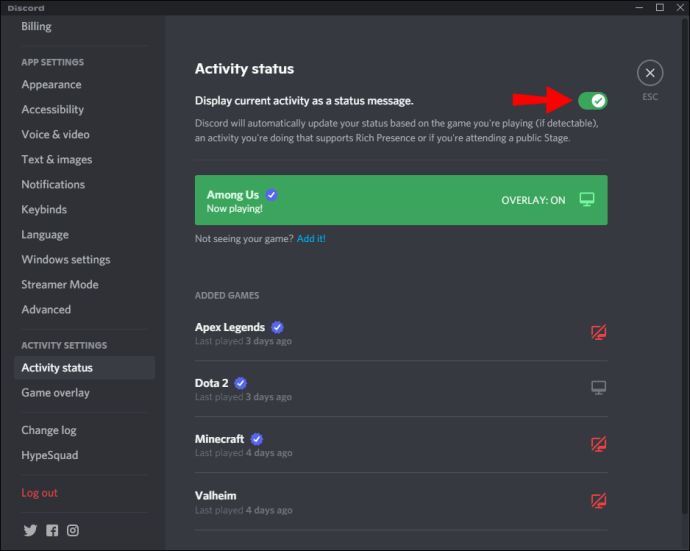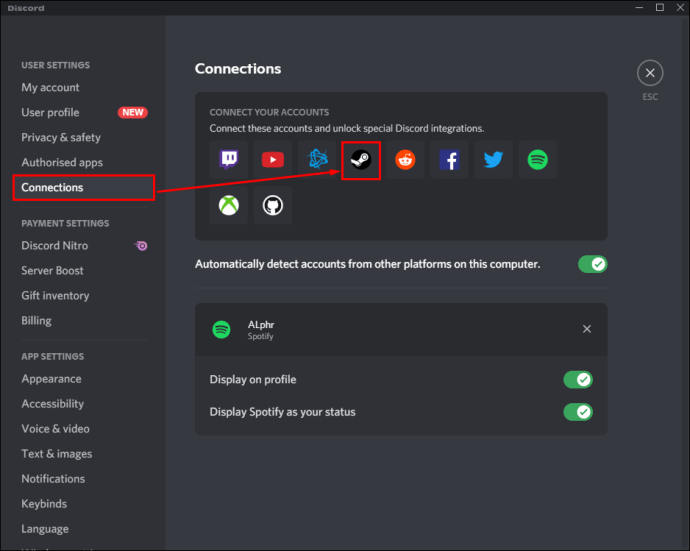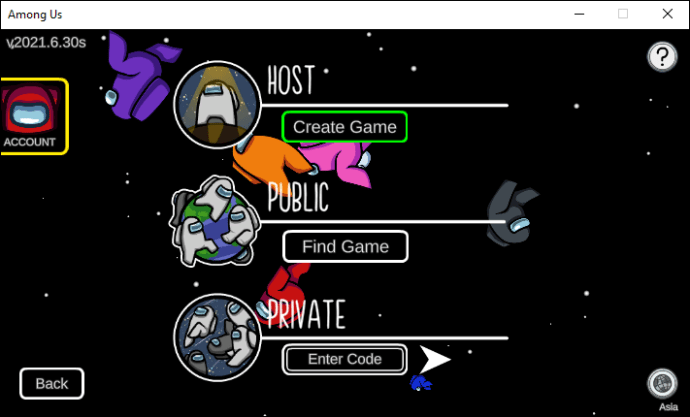I Among Us er kommunikation afgørende for at vinde, især hvis du er en Crewmate. Bedragere er normalt i stand til at opnå imponerende sejre ved at arbejde alene, men besætningsmedlemmer skal være i stand til at kommunikere så meget som muligt for at opnå en sejr. Der er dog ikke en måde for alle at kommunikere uden for et nødmøde.

Men vidste du, at du kan installere en mod, der giver dig mulighed for at bruge nærhedschat på pc? Du lærer, hvordan du gør det i denne artikel. Vi vil også besvare nogle brændende spørgsmål, du har.
Sådan bruger du Among Us Proximity Chat
Hvad er Among Us Proximity Chat?
Inden vi starter, er proximity chat mod, kaldet CrewLink, kun tilgængelig på Windows-pc'er. Hvis du spiller Among Us på andre enheder, vil denne guide ikke kunne hjælpe dig.
Når du har downloadet CrewLink, kan du bruge nærhedschatfunktionen. For dem, der ikke ved, hvad dette udtryk betyder, er definitionen ligetil. Nærhedschat er en form for stemmechat, der kun aktiveres, når du er inden for en vis afstand fra en anden spiller.
Hvis du er for langt væk fra en anden spiller, kan du kun stirre på hinanden. Men når I begge kommer tættere på hinanden og kommer ind i området, vil CrewLink lade jer begynde at chatte. Hvis du begynder at gå væk, deaktiveres stemmechatten, når du forlader området.
Med denne nøgleinformation af vejen, vil afsnittet nedenfor fortælle dig, hvordan du installerer CrewLink Proximity Chat for Among Us på pc.
Sådan installeres Among Us Proximity Chat
Før du installerer det, skal du hente installationsprogrammet fra det officielle websted. Ottomated, udvikleren af CrewLink, vil opdatere mod'et, når det er nødvendigt. Sørg for at downloade den nyeste version, medmindre der er et problem med den.
Her er trinene til installation af CrewLink:
- Gå til den officielle hjemmeside og download den seneste version af CrewLink.
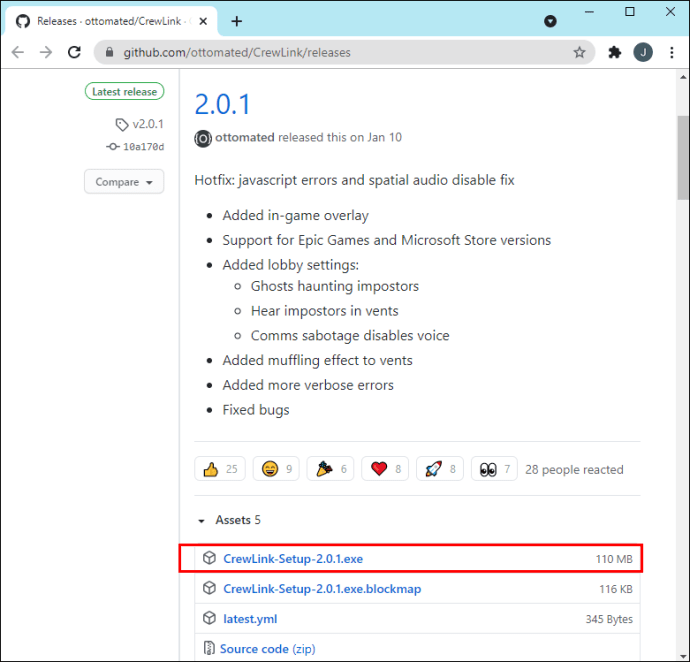
- Når det er downloadet, skal du installere CrewLink ved at køre EXE-filen.
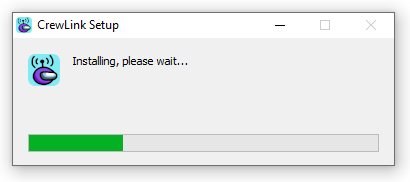
- Hvis din pc's sikkerhed forhindrer dig, skal du klikke på mulighederne for at køre installationsprogrammet alligevel.
- Følg installationsprogrammets trin.
- Åbn CrewLink.
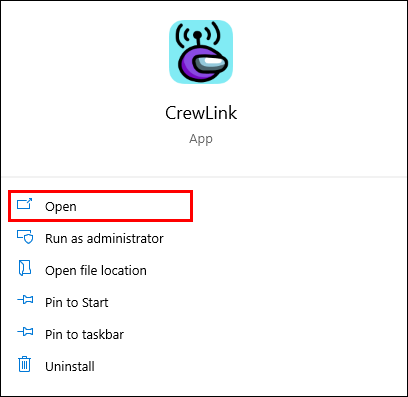
Nu hvor du lige har installeret CrewLink-appen, er du fri til at åbne den med det samme eller lade den ligge, indtil du vil begynde at spille Among Us.
Sådan bruger du Among Us Proximity Chat
Når det er installeret, er det nemt at bruge CrewLink til nærhedschat. Appen er meget let og optager ikke meget processorkraft. Kør det sammen med spillet, så du kan tale med spillere i nærheden.
Sådan bruger du CrewLink til nærhedschat:
- Start CrewLink.
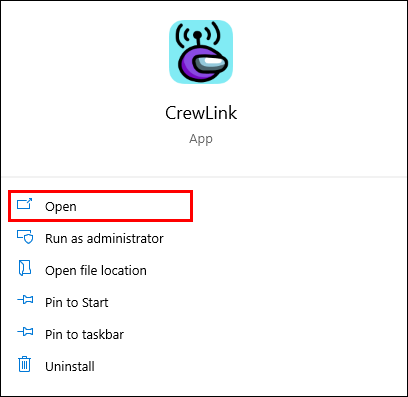
- Lancering blandt os.
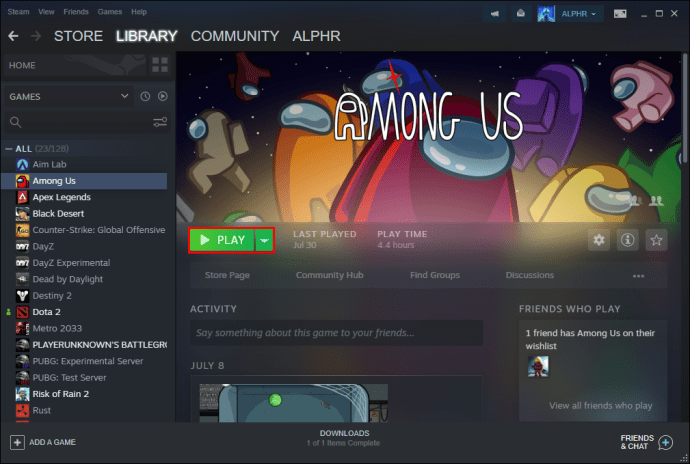
- I CrewLink-vinduet vil du se instruktioner til at åbne et spil Among Us. Klik på knappen "Åbn spil" i CrewLink.

- Begynd at spille Among Us.
I spillet vil du være i stand til at chatte med Crewmates og/eller bedragere i nærheden af dig.
CrewLink giver dig også mulighed for at administrere indstillingerne for nærhedschat. Disse indstillinger omfatter:
- Den nødvendige afstand for at udløse nærhedschat
- Evnen til at høre bedragere inde i ventilationsåbningerne
- Udgangsniveauer for mikrofon og højttaler
- Tryk og tal-konfiguration
CrewLink kan blive overvældet, hvis der er for mange mennesker på serveren. Hvis den viser en fejlmeddelelse, er den eneste løsning at prøve igen. Prøv igen senere, hvis problemet ikke forsvinder efter mange genforsøg.
Uanset om din Among Us-lobby er offentlig eller privat, vil CrewLink fungere korrekt, hvis forholdene er perfekte. Når CrewLink-vinduet er åbent ved siden af Among Us-vinduet, vises en liste over alle spillere. En grøn cirkel vil fremhæve navnet på enhver spiller i nærheden.
En rød cirkel omkring spillerens navn viser, at afspilleren ikke har CrewLink installeret, eller at den ikke er åben på deres pc.
Men hvad hvis du vil chatte under møder? Det følgende afsnit vil lære dig, hvordan du stemmechatter i Among Us ved hjælp af Discord.
Sådan stemmechat i blandt os ved hjælp af Discord
Discord er meget praktisk til stemmechat, især når du spiller spil med venner. Tjenesten kan prale af fremragende servere og stabile forbindelser. Med Discord behøver du ikke stole på tekstchatten i spillet, hvilket kan bremse dig meget.
Det er også meget praktisk at bruge Discord til at organisere Among Us lobbyer. Du kan sende spilinvitationer, hvis du linker din Steam-konto til Discord og giver Discord adgang til de spil, du spiller som en status.
Uden yderligere forsinkelse, her er, hvordan du konfigurerer din pc, så du kan stemmechatte med andre ved hjælp af Discord:
- Tilmeld dig en Discord-konto, hvis du ikke har en.
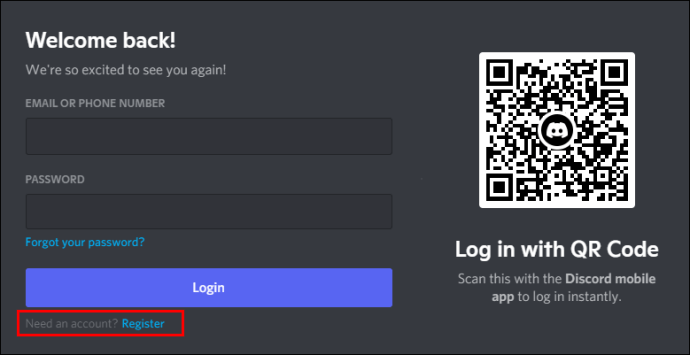
- Download Discord til din pc eller log på Discord til din webbrowser.
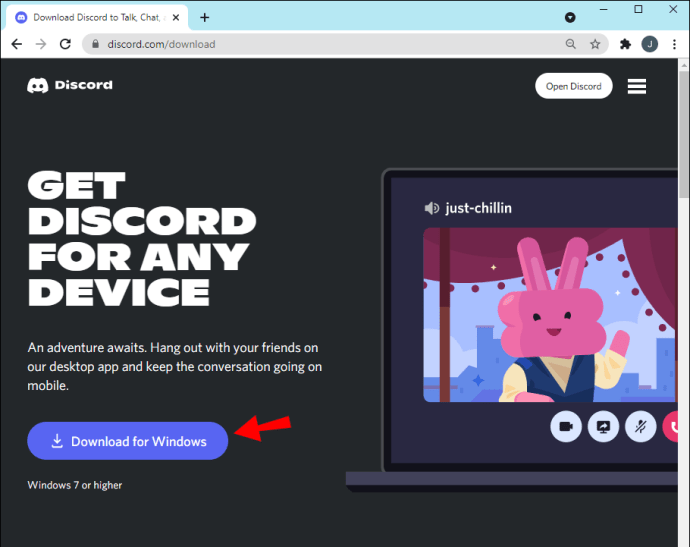
- Find en Among Us-server ved at klikke på et hvilket som helst gyldigt serverinvitationslink.
- Vælg "Acceptér invitation" for at deltage i serveren.
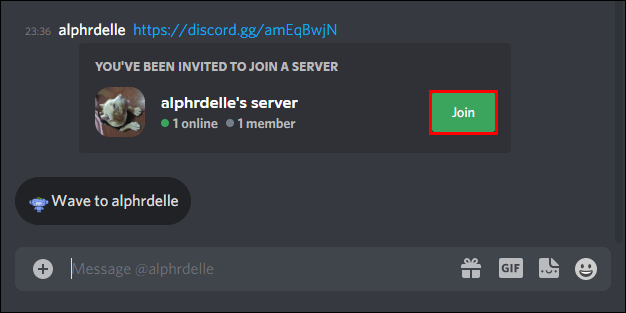
- Åbn Discord, hvis det er nødvendigt.
- Hvis det er nødvendigt, har servere ekstra trin, såsom at få roller og mere at gøre.
- Vælg en stemmekanal, og deltag i talechatten.

Du kan nu tale med andre under Among Us-spil.
Når du er i chatten, kan du slå dig selv fra, når spillet er i gang. Når nogen kalder til et nødmøde, vil alle slå lyden til og begynde at diskutere. Nogle spillere har muligvis ikke Discord, så du bliver nødt til at skrive svar for disse deltagere, især i offentlige spil.
Discord stemmechat er mere effektivt i private spil, hvor alle inviteres privat gennem Discord. Da alle har en konto, er der ingen grund til at bekymre sig om, at nogen ikke kan chatte. Der er også en måde at læse tekstchat på, hvis en andens mikrofon ikke fungerer.
En backup-tekstkanal er tilgængelig for dem, hvis mikrofoner ikke virker, men som kan deltage i opkaldet og høre. Det er stadig meget praktisk og tager mindre tid end at skrive for mere end én person.
Sender blandt os invitationer på Discord
For at sende Among Us-invitationer gennem Discord skal du installere Steam-versionen af Among Us og desktopversionen af Discord. Når det er gjort, er der et par indstillinger, der skal konfigureres, før du kan sende direkte invitationer til andre.
Her er trinene til at sende Among Us-invitationer på Discord:
- Get Among Us på Steam og pc-versionen af Discord.
- Start Discord på din pc.
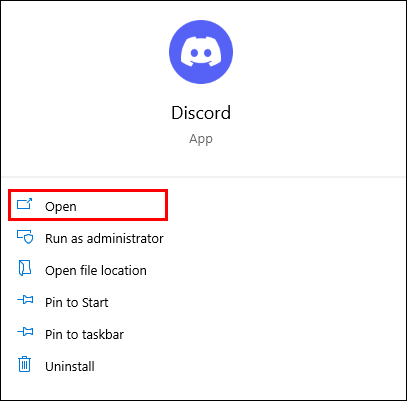
- Gå til indstillingerne.
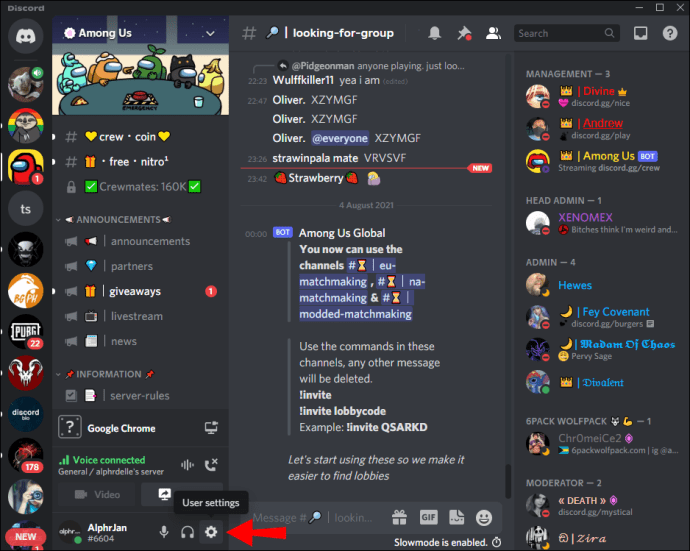
- Sørg for, at "Vis aktuelt kørende spil som en statusmeddelelse" er markeret.
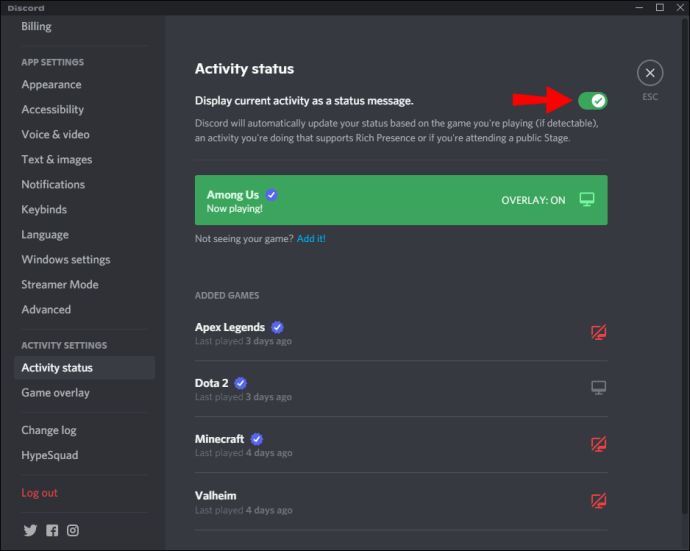
- Gå til "Forbindelser" og tilknyt din Steam-konto.
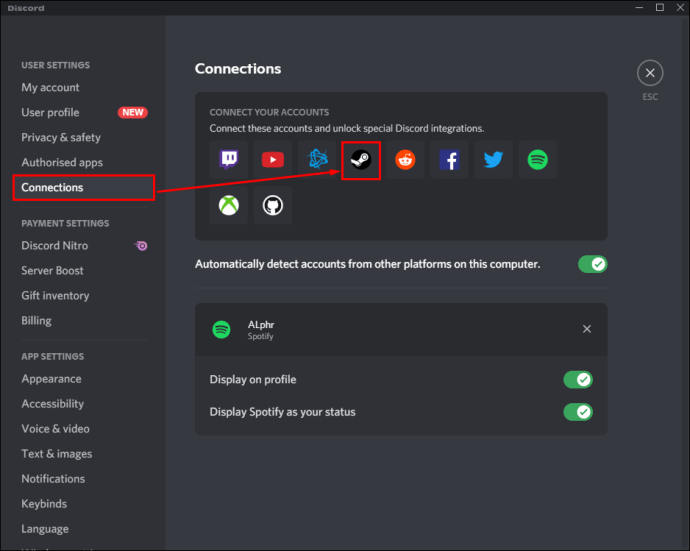
- Når du er færdig, skal du starte Among Us.
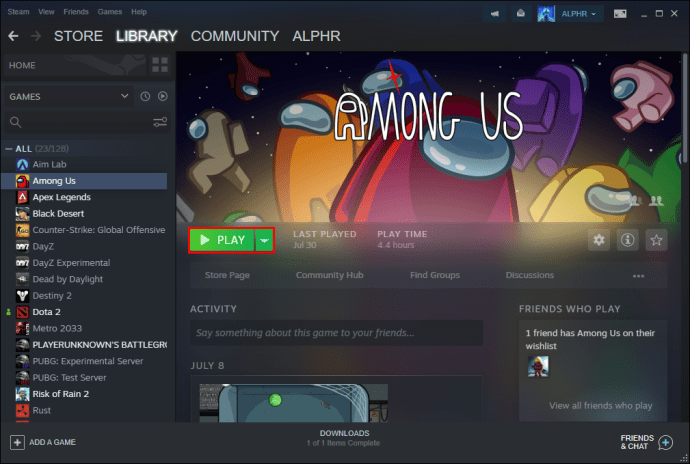
- Vær vært for et spil.
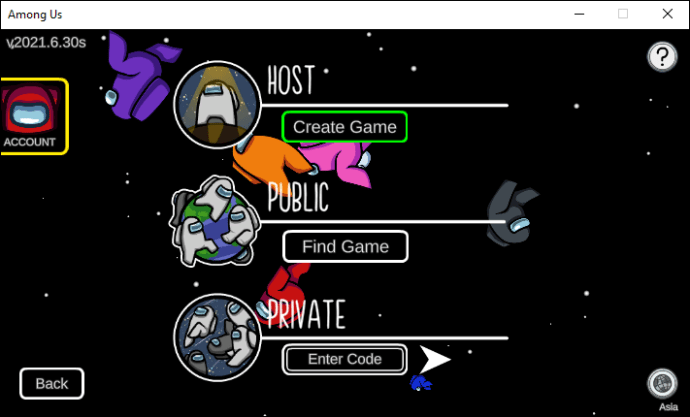
- Gå til Discord og vælg knappen "Vedhæftning".
- Inviter nogle venner og kom på en stemmekanal for at begynde at spille.

At sende Discord-invitationer gør det meget bekvemt at spille med venner. Du behøver ikke engang at kopiere og indsætte lobbykoden flere gange. Bare send en invitation til dine venner, så kommer de løbende.
Sørg for, at du har tilladelse til at vedhæfte filer til meddelelser først. Helst har du en server af venner, som kan være med med det samme. Hvis du er på en anden server, du ikke ejer eller administrerer, skal du først tjekke reglerne.
Yderligere ofte stillede spørgsmål
Hvorfor skal du bruge nærhedschat i Among Us?
Nærhedschat tilføjer et ekstra element og lag af dybde til spillet. At kunne tale i roamingfasen gør det endnu mere udfordrende at lyve, og I kan spørge hinanden, hvor I har været tidligere. Selvom det også er muligt at snyde med CrewLink, ville det ødelægge oplevelsen for alle.
Crewmates vil finde det muligt at stå inde for og udveksle information med andre uden for møder. Da alle kan tale med hinanden, bliver bedragere nødt til at arbejde hårdere for at dræbe uden at blive opdaget. Informationen spredes jo hurtigt.
Det er dog ikke et totalt tab for bedragere, da de også kan bruge nærhedschat til deres fordel. De kan lyve og narre Crewmates til at gå til hjørner eller forvirre dem. Når alle er forvirrede, kan Bedrageren finde det lettere at dræbe Crewmates og vende dem mod sig selv.
Kort sagt, at have nærhedschat kan gøre spillet endnu mere spændende end nogensinde. Det giver mulighed for yderligere lag af strategisering, der ikke findes i den aktuelle version af Among Us. Måske når udviklerne integrerer funktionen, vil Among Us være endnu sjovere end nogensinde.
Understøtter Among Us naturligt nærhedschat?
Ikke i den uændrede version. Den eneste måde at kommunikere på i den originale version er gennem tekstchat i spillet under møder. Proximity-chat kræver brug af mods som CrewLink, men denne mod er kun tilgængelig på pc.
Der er dog en måde at spille på mobilen og nyde nærhedschat. Det er muligt at bruge nærhedschat, når du bruger en pc og andre talechattjenester. Der er dog ingen apps til nærhedschat, der ikke kræver en pc i nærheden.
Hvad sagde hun til dig?
Ved hjælp af nærhedschat bliver Among Us et meget nuanceret spil fuld af psykologisk krigsførelse. Evnen til at tale uden for møder kan ændre alles strategier fuldstændigt, hvilket tvinger mere komplicerede og luskede tilgange til at vinde. Nu hvor du ved, hvordan du bruger det på en pc, bliver spil mere spændende end før.
Hvilke andre funktioner vil du have udviklerne af Among Us til at introducere? Tror du, at en nærhedschat vil gøre spillet mere interessant? Fortæl os, hvad du synes i kommentarfeltet nedenfor.